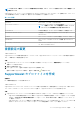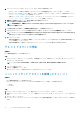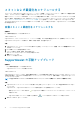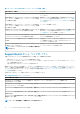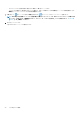Users Guide
表 5. タスクバーまたは Windows アクションセンターの通知 (続き)
通知が表示される場合 アクション
ては、「ドライバー アップデートのインストール 、p. 21」を参照
してください。
手動で開始した、またはスケジュールしたスキャン中に検出さ
れたハードウェアの問題について、サポート リクエストを作成
する必要がある場合。
通知 をクリックし、問題の詳細ページを参照してください。サ
ポート リクエストを作成する手順については、「スキャンで検出
された問題に対するサポート リクエストの作成 、p. 31」を参照
してください。
手動で開始した、またはスケジュールしたスキャン中に検出さ
れたハードウェアの問題について、サポート リクエストが自動
的に作成される場合。
アクションは必要ありません。
不審なプログラム(PUP)が、手動で開始したスキャン中、ま
たはスケジュールしたスキャン中に検出される場合。
通知をクリックし、スキャン上で検出された PUP を確認して削
除できます。PUP を削除する手順については、「不審なプログ
ラムを削除する 、p. 29」を参照してください。
ウイルスまたはマルウェアが、手動で開始したスキャン中、ま
たはスケジュールしたスキャン中に検出される場合。
通知 をクリックし、スキャン中に検出されたウイルスまたはマ
ルウェアの詳細を参照してください。
PC のサービス プランの期限切れが近いか、期限切れになってい
る場合。
[通知]をクリックして SupportAssist を開きます。サービス プ
ランを更新するためのリンクが、SupportAssist のユーザー イ
ンターフェイスに表示されます。
お使いの PC 用に作成されたサポート リクエストのステータス
が最近アップデートされました。
メモ: サポート リクエストがクローズされた場合、通知は表
示されません。
通知をクリックして SupportAssist を開き、オンラインでサポー
ト リクエストのステータスを表示します。
SupportAssist ホーム ページのバナー
お使いの PC のサービス プランが有効期限に近づいた場合、または期限が切れた場合:
• SupportAssist ユーザー インターフェイスに通知が表示されます。
• PC にインストールされているオペレーティング システムに応じて、SupportAssist のタスクバーまたは Windows アクション セ
ンターに通知が表示されます。
• SupportAssist の[ホーム]ページにバナーが表示されます。
通知またはバナー内のリンクを使用して、サービス プランを更新またはアップグレードできます。SupportAssist ユーザー インター
フェイスに表示される通知の詳細については、「SupportAssist ユーザー インターフェイスでの通知 、p. 15」を参照してください。タ
スクバーまたは Windows アクション センターに表示される通知の詳細については、「タスクバーまたは Windows アクション セン
ターの通知」を参照してください。
次の表では、[ホーム]ページで表示されるバナーについて説明しています。
表 6. SupportAssist ホーム ページのバナー
バナーが表示される場合 アクション
Dell Migrate サービスを購入し、ファイルと設定を 90
日以内に移行していない場合
はいをクリックして、Dell Migrate ホーム ページに移動します。
Dell Migrate サービスが有効になっている PC に管理
者としてログ インしていない場合。
管理者としてログ インし、ファイルと設定を移行します。
サービス プランが期限切れになる 0~60 日前の場
合。
更新 をクリックして、オンラインでサービス プランを更新します。
サービス プランの有効期限が切れており、更新可能
期間内の場合。
更新 をクリックして、オンラインでサービス プランを更新します。
サービス プランの有効期限が切れており、更新可能
期間内ではない場合。
デルにお問い合わせ をクリックし、サービス プランを延長またはアップグ
レードします。
メモ: オンライン更新機能は、米国内の PC でのみ利用できます。
16 ホーム PC 向け SupportAssist の使用